DISP (Вид экрана)
-
Натисніть на диску керування кнопку
 (Вид экрана) і виберіть потрібний режим.
(Вид экрана) і виберіть потрібний режим.
-
Можна встановити вибраний режим, натиснувши MENU

 2
2  [Кнопка DISP(Монитор)] або [Кнопка DISP(Видоиск.)].
[Кнопка DISP(Монитор)] або [Кнопка DISP(Видоиск.)].
У режимі зйомки
|
Графич. инф.
|
Відображення основних відомостей про зйомку.
Графічна індикація значень витримки та діафрагми.
 |
|
Показать всю инф.
|
Відображення відомостей про запис.
 |
|
Не показывать
|
Приховання відомостей про запис.
 |
|
Уровень
|
Відображення вказівника, що показує кут нахилу фотоапарата вліво або вправо. Коли фотоапарат розміщено рівно, цей вказівник стає зеленим.
 |
|
Гистограмма
|
Графічне зображення розподілу яскравості (гістограма).
 |
|
Для видоискателя
|
Підходить для зйомки за допомогою видошукача (продається окремо).
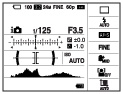 |
У режимі відтворення
|
Основная инф.
|
Відображення відомостей про запис.
 |
|
Гистограмма
|
Відображення гістограми і відомостей про запис.
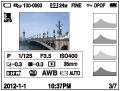 |
|
Не показывать
|
Приховання відомостей про запис.
 |
 Графічний дисплей
Графічний дисплей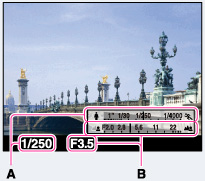
Відображення гістограми
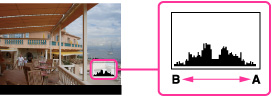
-
Щоб відобразити в режимі зйомки гістограму, слід кілька разів поспіль натиснути кнопку
 (Вид экрана).
(Вид экрана).
-
Гістограма також відображається під час відтворення одного зображення, але у такому випадку відрегулювати експозицію неможливо.
-
Гістограма не відображається:
-
під час запису або відтворення відео;
-
під час зйомки в режимі [Панорамный обзор] або перегляду панорамних зображень.
-
Різкі перепади на гістограмі, що відображаються під час зйомки або відтворення, можуть виникати, якщо:
-
спрацьовує спалах;
-
витримка шторки довга або коротка.
-
Гістограма може не з’являтися для зображень, знятих за допомогою інших фотоапаратів.
Використання екрана швидкої навігації
-
Виберіть MENU

 2
2  [Кнопка DISP(Монитор)].
[Кнопка DISP(Монитор)].
-
Позначте пункт [Для видоискателя] і натисніть кнопку MENU.
-
На диску керування натисніть
 (Вид экрана), щоб встановити режим екрана [Для видоискателя].
(Вид экрана), щоб встановити режим екрана [Для видоискателя].
-
Натисніть кнопку Fn, щоб перейти до екрана швидкої навігації.
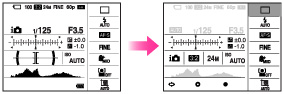
 /
/ /
/ /
/ /[Панорамный обзор]
/[Панорамный обзор]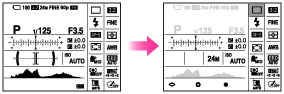
-
За допомогою кнопки
 /
/ /
/ /
/ на диску керування виберіть потрібний пункт.
на диску керування виберіть потрібний пункт.
-
Функції, доступні на екрані швидкої навігації
Режим Авто/Выбор сцены/Размер изобр./Качество/Режим протяжки/Режим вспышки/ Улыб./Распоз. Лиц /Режим измер./Баланс белого/ DRO/Авто HDR /Творческ. стиль/Эффект рисунка/Авт. кадрир. портр./Кор.эксп.вспыш./ISO/Формат/Эффект мягкой кожи/Обл. автофокуса
-
Налаштуйте елемент за допомогою диска керування або коліщатка керування.
-
Встановіть параметр за допомогою диска керування та налаштуйте його за допомогою коліщатка керування.
-
Натисніть в центрі диска керування, щоб відкрити екран налаштувань для вибраного елемента.
-
Натисніть кнопку Fn ще раз, щоб закрити екран швидкої навігації.
-
Налаштування елементів, позначених сірим, змінити неможливо.
-
Коли використовується стиль [Творческ. стиль], деякі завдання налаштування можна виконувати лише на екрані налаштувань.

 Перед використанням
Перед використанням